
前陣子因為要從南部開車上台北,在蘋果仁 LINE 社群 問了網友有沒有什麼推薦的導航軟體(除了 Google 地圖以外),結果很多人都推薦「樂客導航王全 3D」,經過十幾個小時,來回高雄和台北之後,發現這個 App 確實蠻值得推薦,想要找導航 App 的網友可以參考看看。
iPhone 導航 App 推薦:樂客導航王全 3D
首先,樂客導航王有四種導航模式,分別為:駕駛 3D 模式、3D 地圖模式、平面地圖模式、平面地圖(北方向上)模式。
在 App 右下角的設定可以切換,另外每一種模式需要搭配上方的「+、-」鈕,地圖的樣子也會改變。
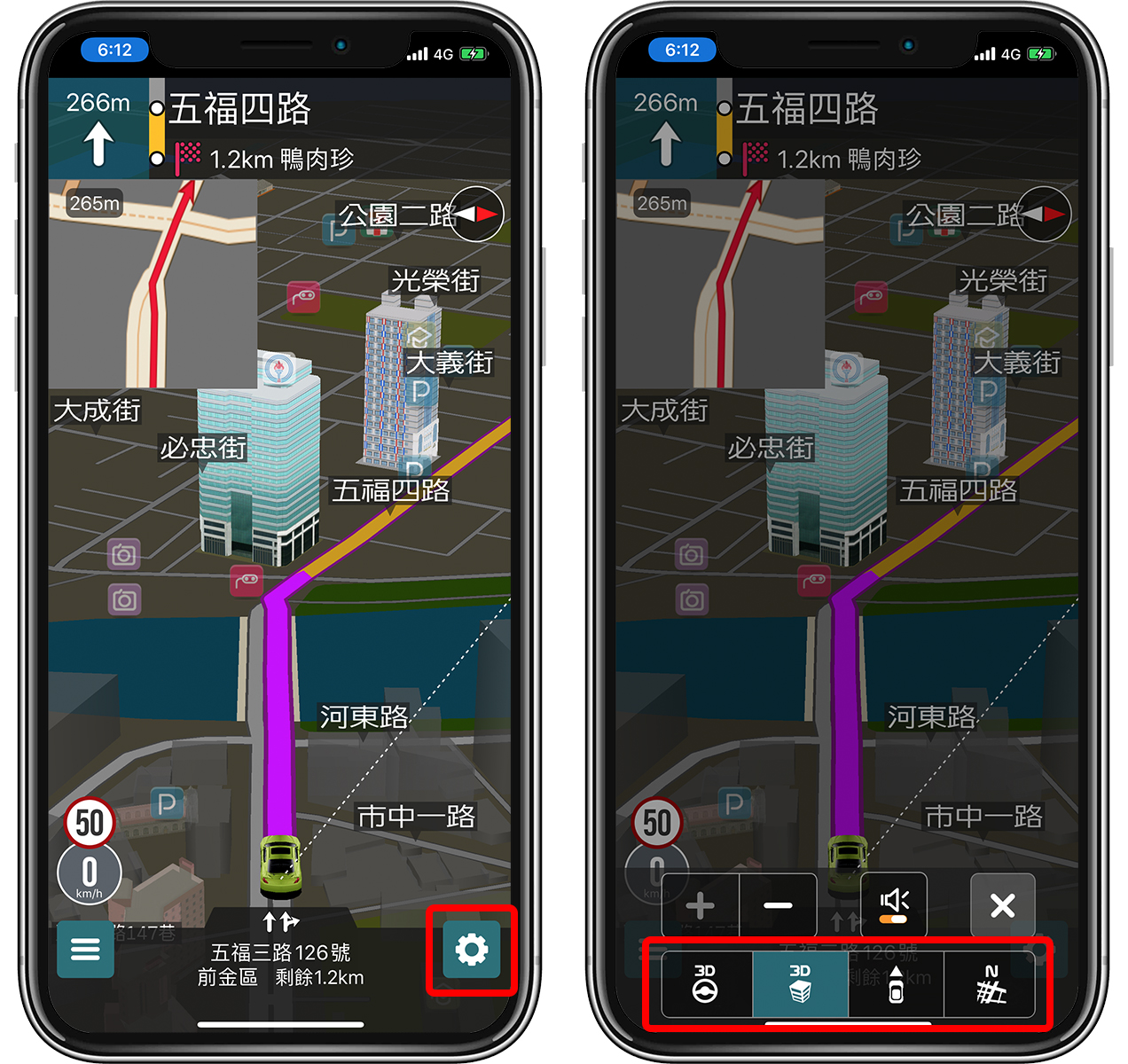
最左邊的 3D 駕駛模式是我最推薦的,因為他居然可以顯示出周遭的建築物,讓你清楚知道到底該走哪條路、該在哪裡轉彎(要轉彎前,螢幕上會出現大大的黃色箭頭,用餘光看也看得到)。
像下圖這樣,開車時很明確知道要在哪棟建築物拐彎。
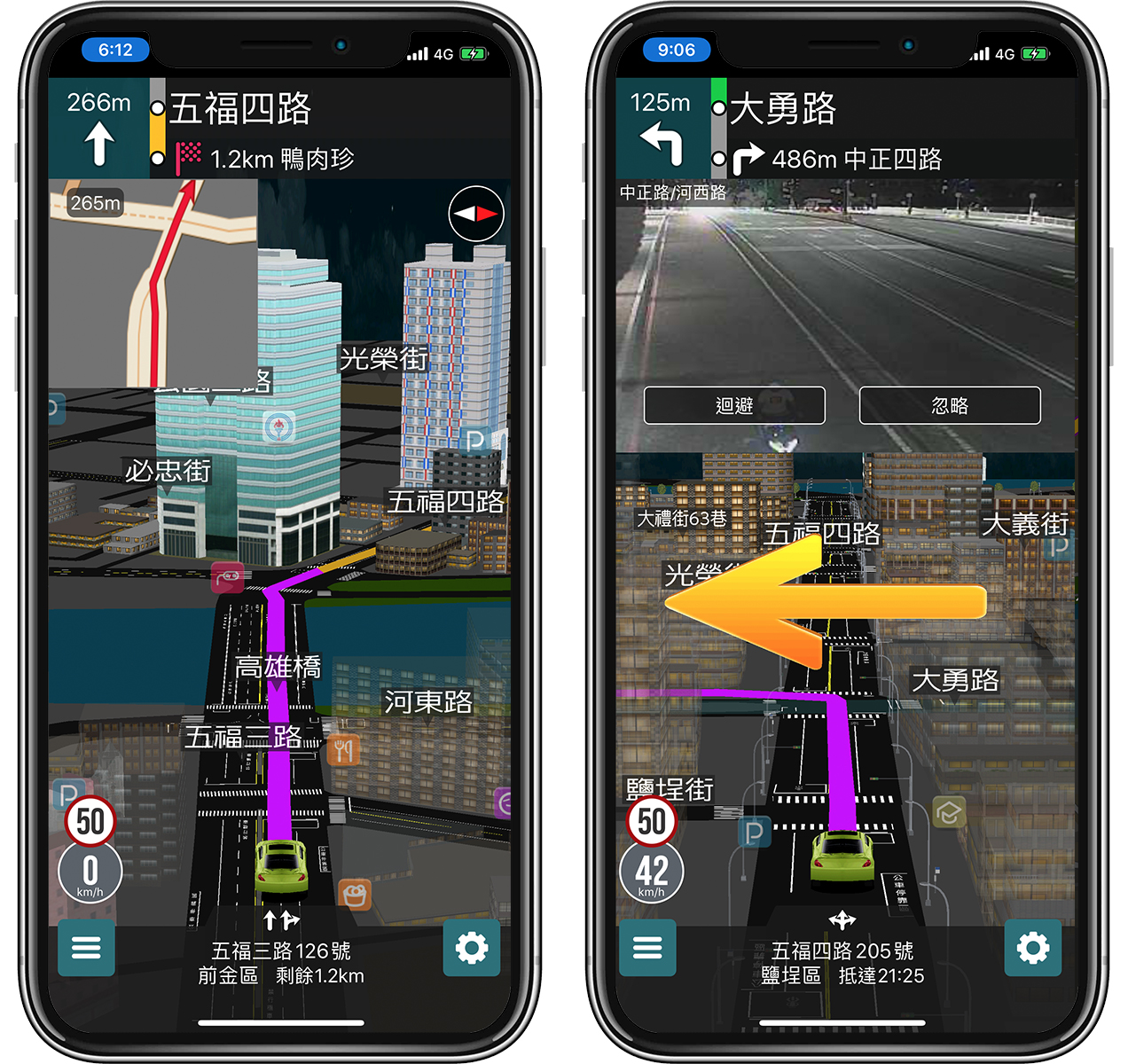
另外在上圖也可以看到,經過某些路口的時候會跳出周遭的監視器畫面,如果有車禍或是塞車時,透過畫面就可以看得非常清楚,並決定是否要繞道。
在 3D 駕駛模式下,把「+」按到最底,切換到最近的模式,可以讓樂客導航王的畫面變成第一人稱駕駛畫面:
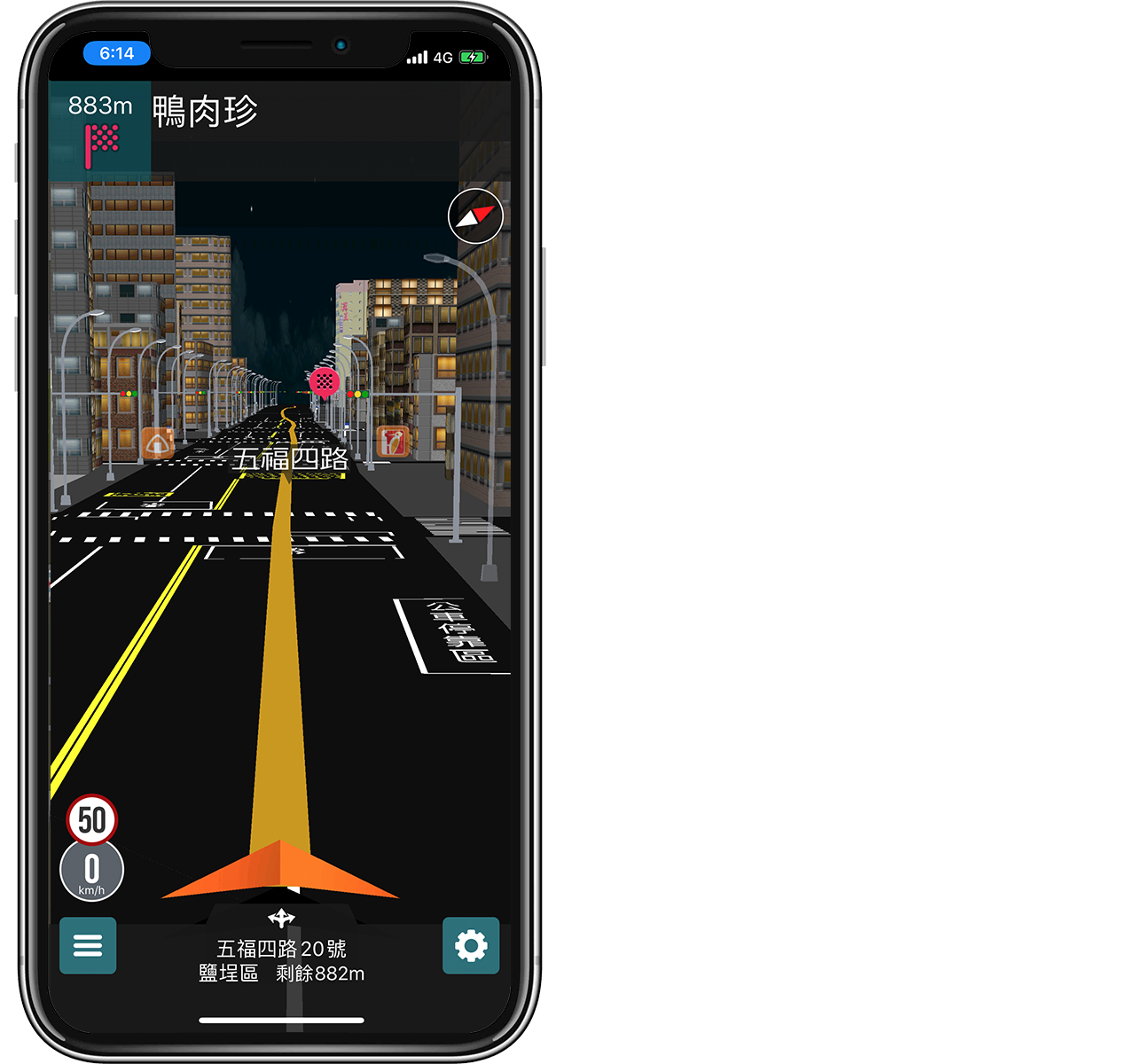
但我個人不太建議切換到這種模式就是了,視野太窄了(App 的介面跟你車窗看出去的一樣);建議還是在 3D 駕駛模式下,把鏡頭拉遠一點。
如果不想要這些很酷的功能,只想要單純的當 Google 地圖那樣導航,那用普通的 3D 地圖模式或是平面地圖模式就可以了;在介面上可以看到周遭的一些地標、便利商店等等,也比較清楚現在到底開到哪裡。
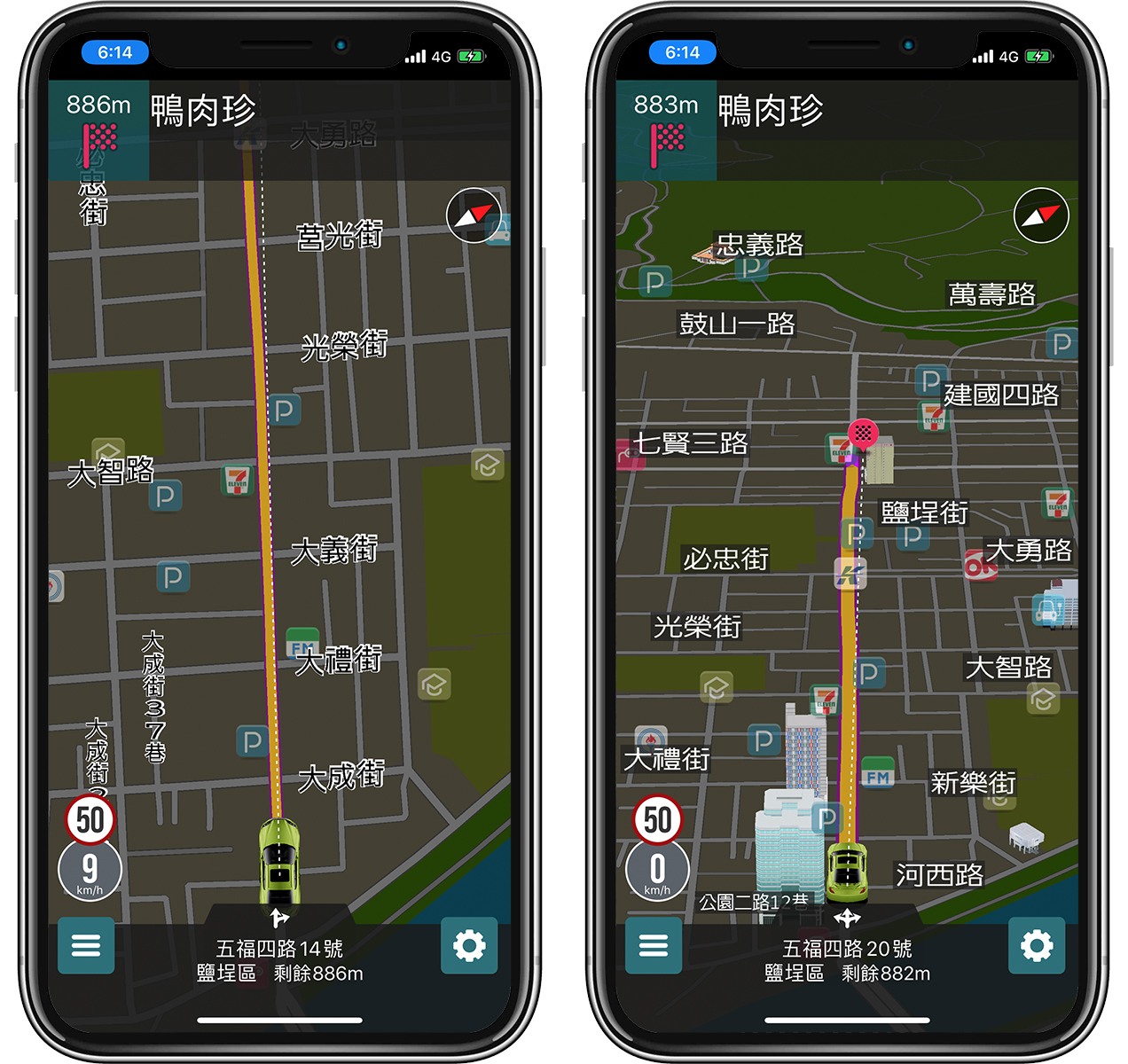
此外,樂客導航王也有測速照片預警功能,如果不想用神盾測速照相的話,也可以用這款軟體一次達成。
為何不用 Google 地圖?主要是交流道
不過,導航用 Google Maps 其實也沒什麼問題,我之所以想要用另一款導航 App,是因為交流道的關係。
在行經比較複雜的交流道時,樂客導航王的 3D 駕駛模式下,可以清楚告訴你要在哪邊切出去,然後靠左還靠右;甚至在泰山交流道那種錯綜複雜的路線,也有 3D 畫面告訴你要走哪邊。

用 3D 畫面顯示比起 Google 地圖,我認為是更方便且不易走錯的;這也是我用樂客導航王全 3D 的主要原因。
樂客導航王 App 的缺點
但 App 也不是沒缺點,像是地點的搜尋,我覺得就比 Google 難用很多;有些地標搜尋不到,必須要先用 Google 查到確切地址,然後再把地址輸入到樂客導航王裡面,頗麻煩。
舉例來說,我要導航到「苗栗特斯拉超級充電站」,這幾個字在樂客導航王就搜尋不到,所以我當時就直接從 Google 複製地址然後再搜尋,多了一個步驟。
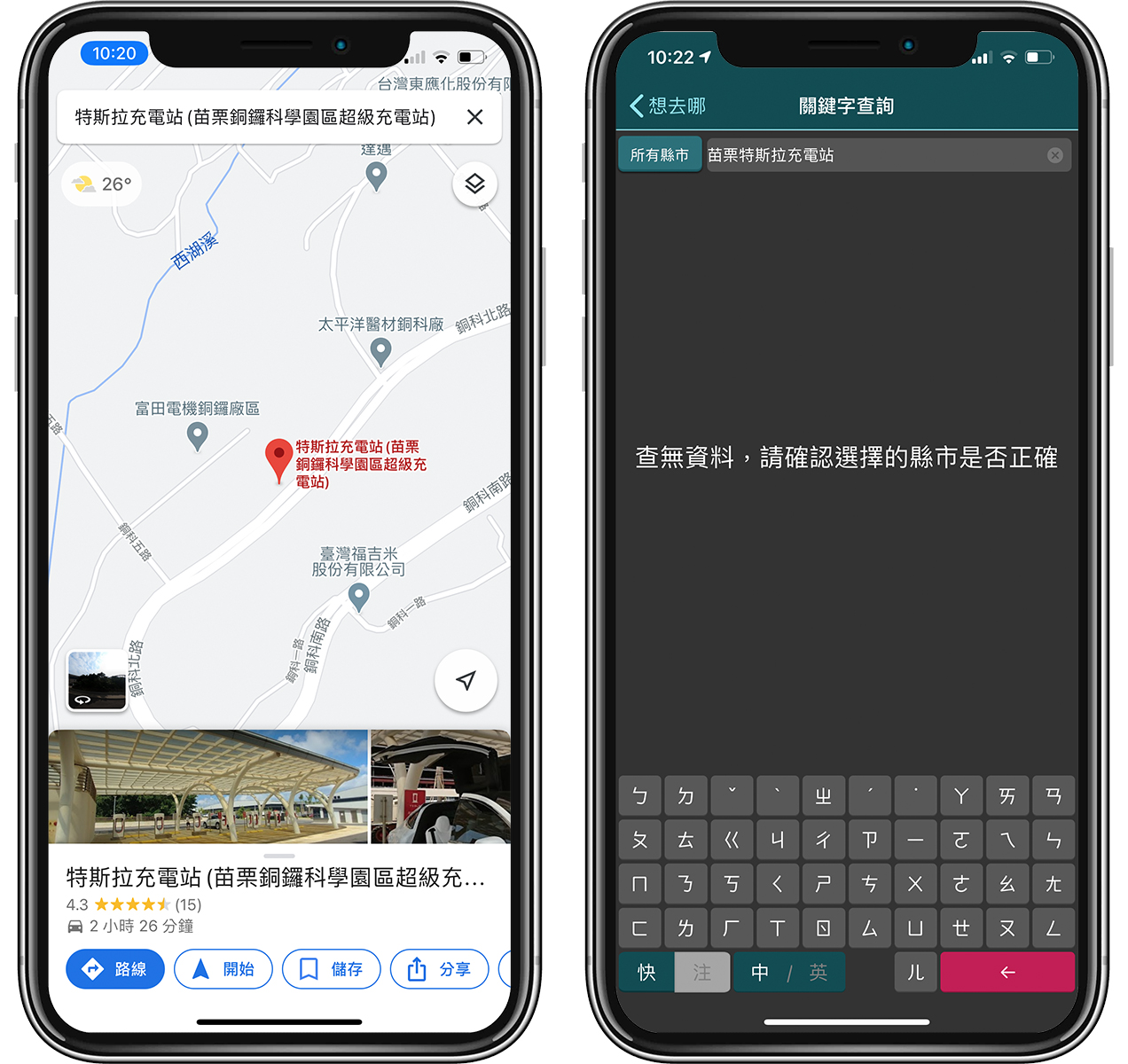
後來我才發現,樂客導航王是有建立這個地標的,只是不能直接搜尋,要選擇「苗栗」縣市然後再輸入「特斯拉」,接著從苗栗裡面的一大堆充電站中找到我要的超級充電站…
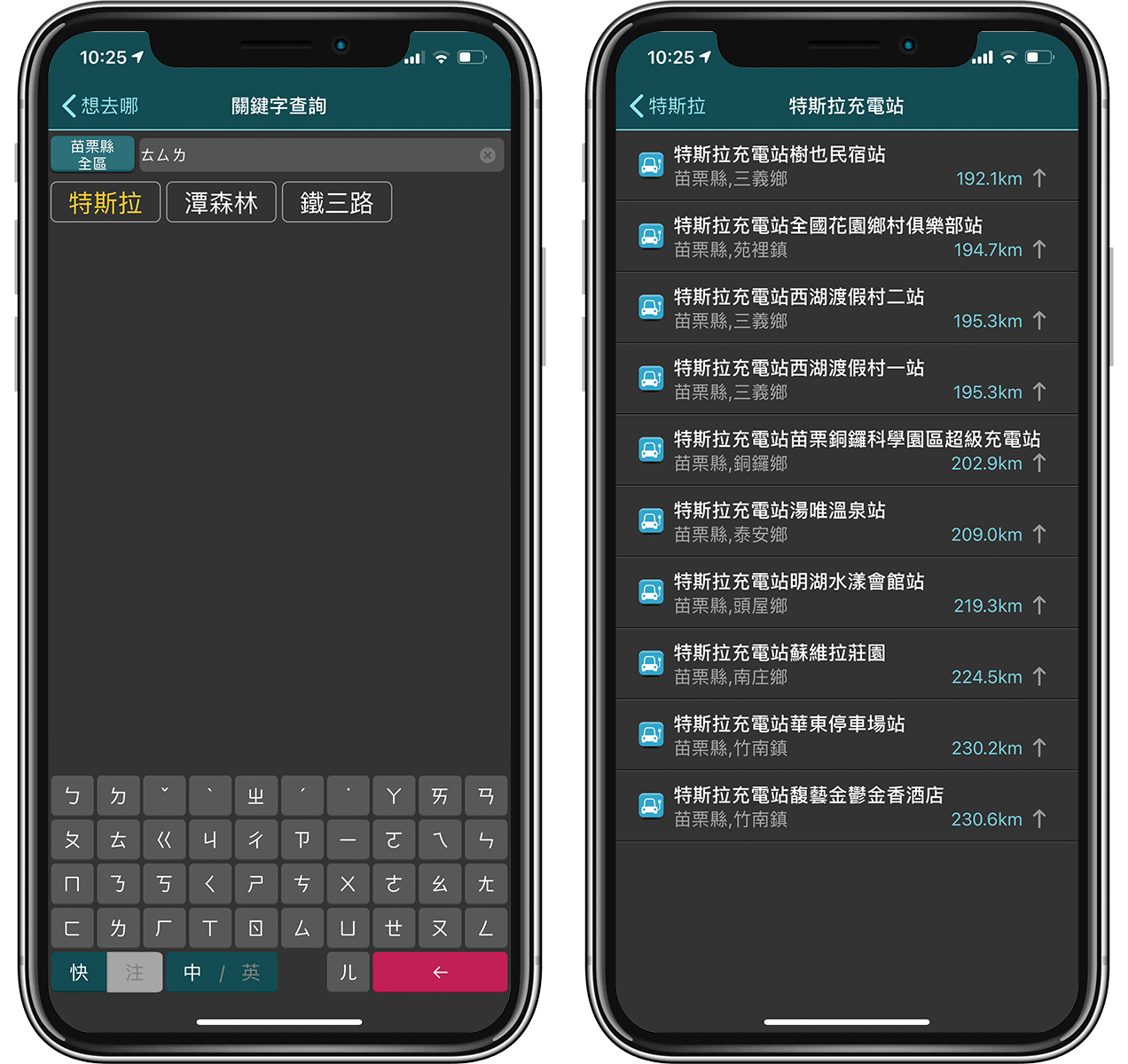
總而言之,樂客導航王的搜尋功能我覺得蠻難用的…之所以用導航就是對外縣市不熟,但偏偏又很多東西查不到,或是要用特定的方式才查得到,所以我在市區內後來都直接改用 Google 地圖了。
此外,樂客導航王的塞車資訊與規劃路線的方式我覺得也沒有 Google 好,所以遇到突發狀況如前方車禍造成的塞車,用 Google 地圖還是可以找到更好的路線;另外要注意的是,最好不要同時用 Google 地圖和樂客導航王,我當初就是這樣,結果某些路段兩個 App 推薦我完全不同的路線,一時之間還真不知道要聽誰的。
 ▲ 同時開兩個導航,反而不知所措。
▲ 同時開兩個導航,反而不知所措。
總結:樂客導航王不錯,但有些缺點
整體來說,樂客導航王全 3D 的 App 我覺得不錯,介面非常清楚,尤其是 3D 駕駛功能完全讓你知道現在在地圖上的什麼地方,哪裡要拐彎,幾乎不太會走錯,相當方便。
在行經較為複雜的交流道時,樂客導航王的 3D 模式也讓你很清楚地知道要在哪邊切到哪個路段、要在哪些地方上橋等等,介面很清楚的告知,我認為設計的非常好。
缺點方面,就是搜尋功能實在不太好用,因此如果在市區內要找店家,或只是要「搜尋附近的義大利麵」之類的需求,還是 Google 地圖好用太多,此外對於塞車的資訊也不太準確;但如果已經明確知道要前往的目的地,用樂客導航王是很不錯的。
以上是我個人使用的心得,與大家分享!
https://applealmond.com/posts/74259

